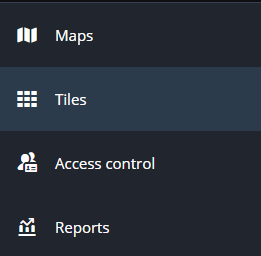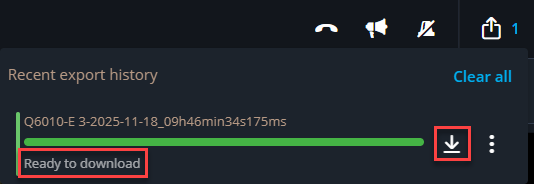2025-11-19Dernière mise à jour
Pour lire des fichiers vidéo en dehors de Security Center SaaS, exportez-les depuis une tuile vers votre disque dur local.
Avant de commencer
IMPORTANT : Désactivez le bloqueur de fenêtres contextuelles de votre navigateur Web pour activer les exportations vidéo de Security Center SaaS vers votre disque dur local.
À savoir
- Les vidéos sont exportées vers l’emplacement de téléchargement, précisé dans votre navigateur web. L'emplacement par défaut est C:\Utilisateurs\<nom d'utilisateur>\Téléchargements.
- Vous pouvez exporter des vidéos dans les formats suivants :
- G64
- G64x
- MP4 (format par défaut)
- ASF (Advanced Systems Format)
- Pour exporter des vidéos, les utilisateurs ont besoin des privilèges Exportation de la vidéo par un seul utilisateur et Exporter des vidéos.
Procédure
-
Cliquer sur Tuiles dans la barre de navigation verticale.
-
Cliquez sur Parcourir (
 ) pour afficher vos entités.
) pour afficher vos entités.
-
Double-cliquez ou faites glisser l’entité ou la disposition de la caméra vers une tuile.
-
Survolez la tuile pour voir les commandes de la caméra.
-
Cliquez sur Afficher plus (
 ) > Exporter (
) > Exporter ( ).
).
La boîte de dialogue
Exportation vidéo apparaît.

-
Configurez les options suivantes :
- Nom de fichier
- Entrez un nom pour le fichier vidéo.
- Description
- Entrez une description de la vidéo que vous exportez.
- Heure de début
- Sélectionnez la date et l’heure de début de la vidéo que vous exportez.
- Heure de fin
- Sélectionnez la date et l’heure de fin de la vidéo que vous exportez.
- Format
- Sélectionnez le format vidéo de votre fichier vidéo exporté.
- Exporter l'audio
- Sélectionnez cette option pour inclure l'audio dans le fichier vidéo que vous exportez.
-
Cliquez sur Exporter.
Le nombre de fichiers vidéo en cours d’exportation est affiché en regard de l’icône
État de l’exportation (

).
-
Cliquez sur l’icône État de l’exportation (
 ) pour afficher l’état de l’exportation.
) pour afficher l’état de l’exportation.
-
Lorsque l’état de l’exportation est Prêt à télécharger, cliquez sur
 .
.
Le fichier vidéo est enregistré à l’emplacement défini dans les réglages de votre navigateur Web.